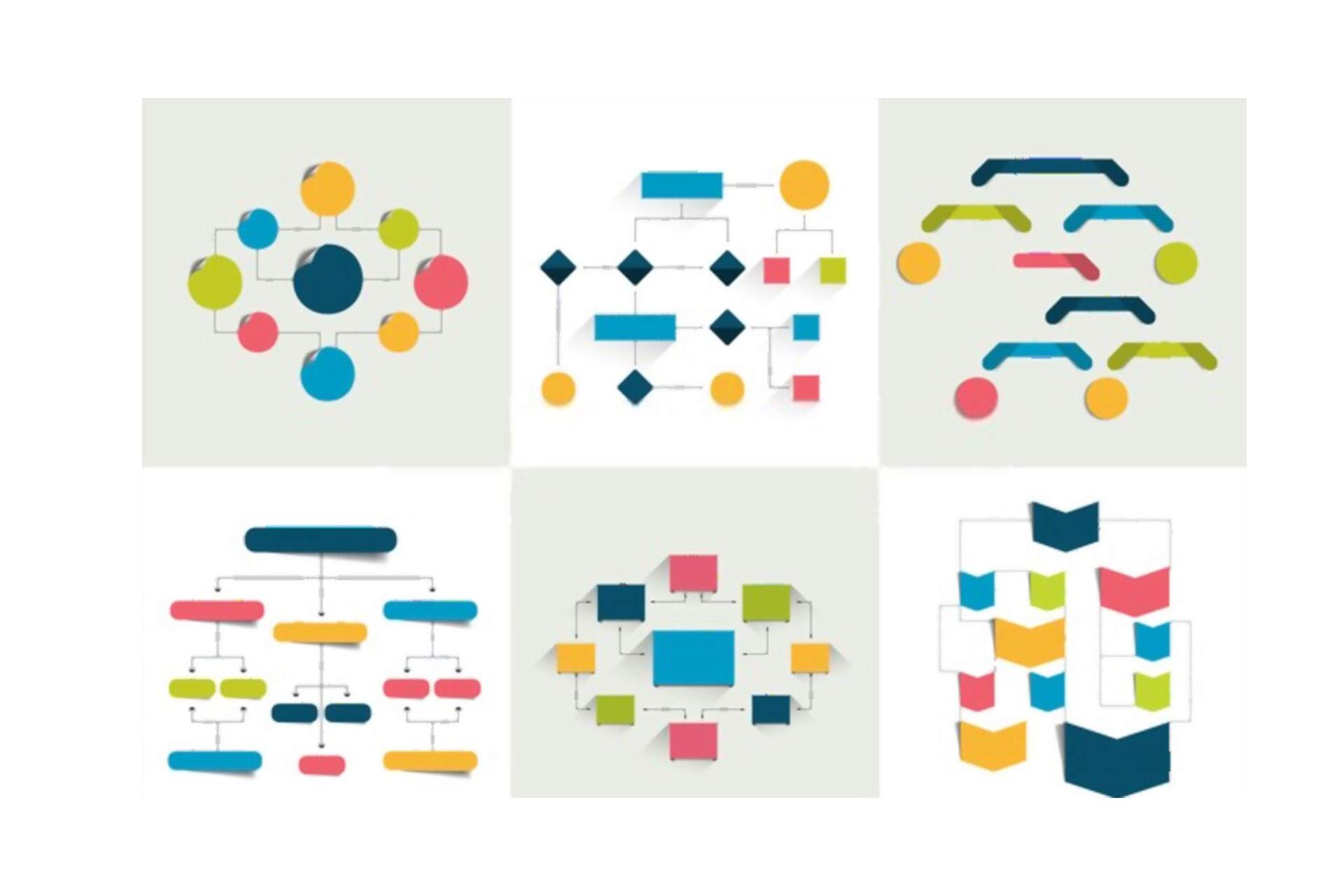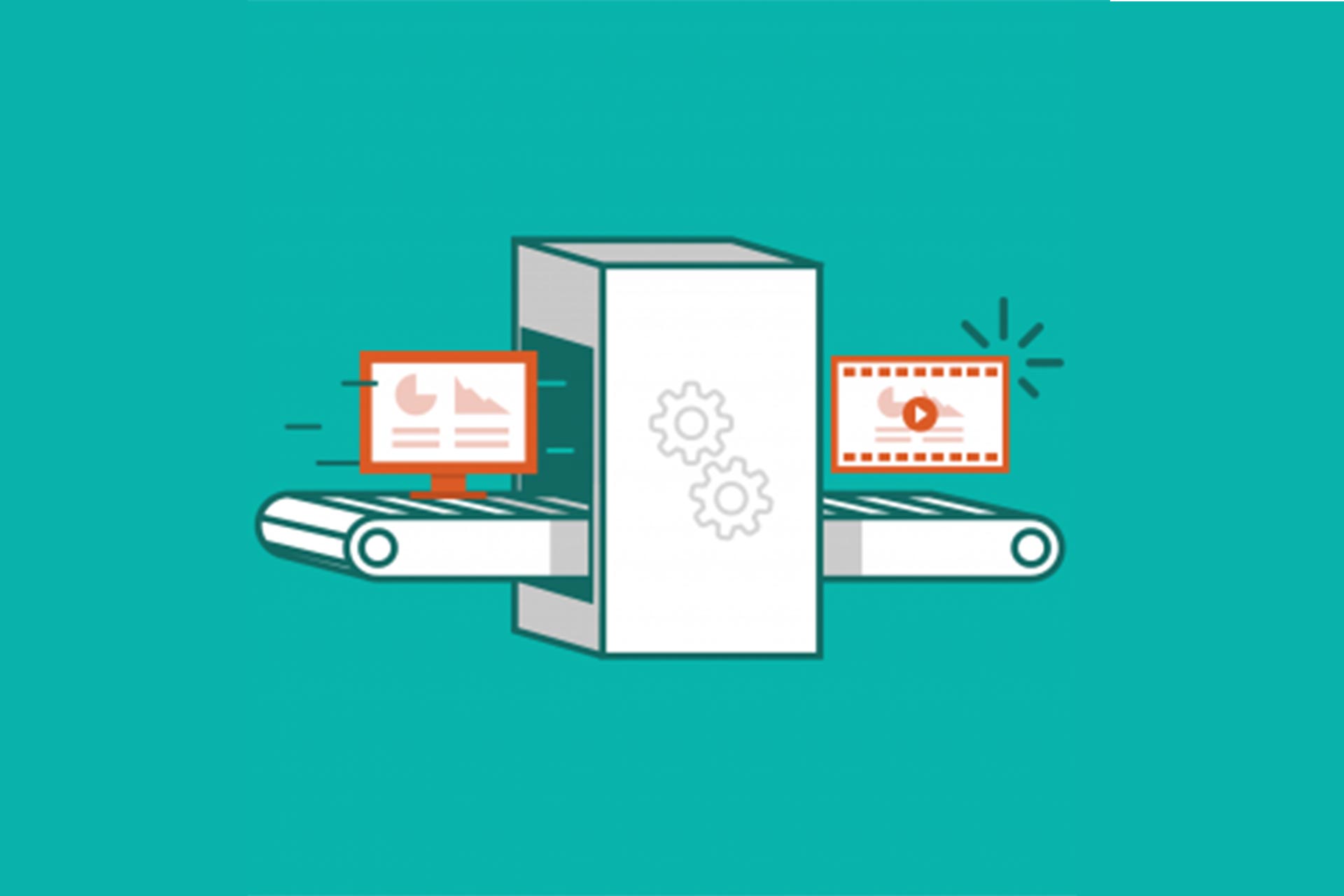برای تصویرسازی اطلاعات و نمایش محتوا در پاورپوینت راههای مختلفی وجود دارد. یکی از این راهها طراحی فلوچارت در پاورپوینت است. با فلوچارت میتوانید فرایند انجام کارها را نشان دهید.
با رسم نمودار فلوچارت میتوانید راهکار تصویری برای حل مشکل ارائه کنید. کاربرد فلوچارت ها در طراحی پرزنتیشن، مواردی مثل تجزیه و تحلیل دادهها، طراحی و مدیریت برنامهها در زمینه های مختلف از برنامهنویسی کامپیوتر و گزارش عملکرد گرفته تا دستورالعملهای ساده و … است.
طراحی فلوچارت در پاورپوینت
برای طراحی فلوچارت با پاورپوینت از شکلها Shapes کمک میگیریم. شکلها یکی از المانهای پرکاربرد در پاورپوینت است که قبلاً در مقالههایی مثل طراحی نمودار درختی و ترفند تصویرسازی در پاورپوینت هم به برخی کاربردهایش اشاره کردیم.
پیشنهاد میکنیم ببینید: آموزش طراحی نمودار درختی با پاورپوینت
شطرنجی شدن اسلاید
میتوانید صفحۀ اسلاید را شطرنجی کنید. برای این کار از نوار ابزار بالای پاورپوینت به زبانۀ View بروید. در زبانۀ باز شده، تیک گزینۀ Gridlines را بزنید. حالا اسلاید شما شطرنجی است.
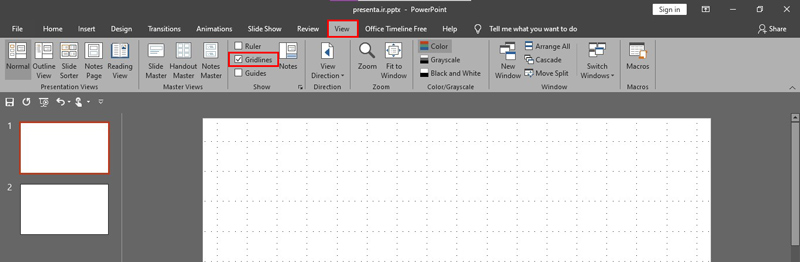
برای رسم فلوچارت ساده در پاورپوینت، به زبانۀ Insert بروید. روی Shapes کلیک کنید. در پنجرهای که باز میشود با دو بخش بیشتر کار داریم: یکی قسمت خطوط Lines و یک هم قسمت Flowchart.

شکلها در قسمت فلوچارت کاربردهای متفاوتی دارند. وقتی نشانگر موس را روی هر کدام حرکت دهید، میتوانید توضیحش را ببینید. بعداً کارکرد بعضی از این شکلها را برای شما خواهیم گفت.
برای طراحی فلوچارت، سراغ رسم اولین شکل میرویم. از بیضی Oval کمک میگیریم تا نقطۀ شروع نمودار را نمایش دهیم. روی شکل مورد نظرمان کلیک می کنیم و روی صفحۀ اسلاید پاورپوینت با چپ کلیک کردن و حرکت دادن موس اولین خانه فلوچارت را رسم میکنیم.
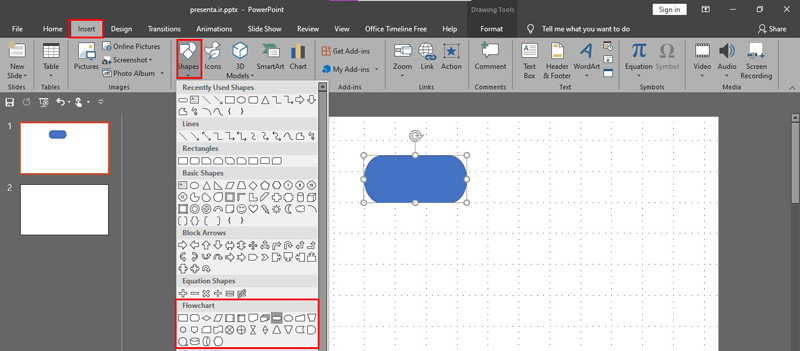
وقتی روی شکل کلیک کنید زبانۀ Format در نوار بالای پاورپوینت فعال میشود که میتوانید رنگ شکل، رنگ خطوط خارجی، اندازه شکل و … را به دلخواه مشخص کنید. روی شکل کلیک کنید و متن مورد نظرتان را تایپ کنید. میتوانید از زبانۀ Insert، گزینههای Textbox و Wordart را هم انتخاب کنید و متن خود را بنویسید.
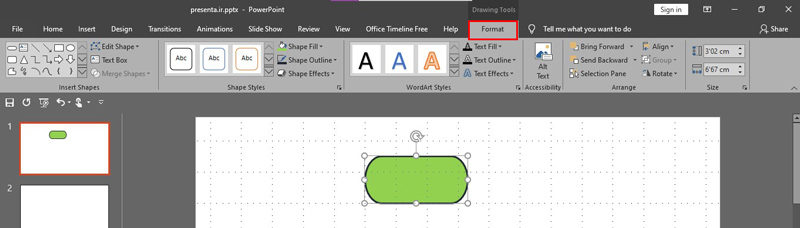
حالا شکل دیگری انتخاب کنید و در اسلاید پاورپوینت قرار دهید. مثلاً یک مستطیل رسم کنید. کارهای بالا را میتوانید عیناً تکرار کنید.
برای وصل کردن دو خانه نمودار به یکدیگر از خطها Lines کمک بگیرید. یکی از خطها را انتخاب کنید و روی آن کلیک کنید. وقتی روی شکل اول میروید، ۴ نقطه روی آن مشخص میشود که به شما کمک میکند خط رابط را جای درست رسم کنید. با کمک زبانۀ Format هم میتوانید ضخامت و رنگ خط رابط را به دلخواهتان تنظیم کنید.
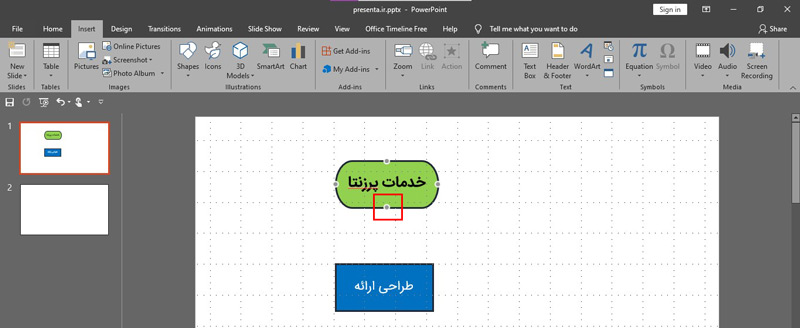
اگر میخواهید موقع طراحی فلوچارت در پاورپوینت، خطوط رابط را عین هم و بدون تغییر بکشید، میتوانید روی خط کلیک کنید تا فعال شود. سپس راست کلیک کنید و در لیست کشویی باز شده، میتوانید گزینۀ Set as default line را انتخاب کنید. اینطوری ظاهر خطوط رابط یکی میماند. این ترفند برای خانههای فلوچارت هم کاربردی است. روی خانه مورد نظرتان کلیک کنید و گزینۀ Set as default shape را انتخاب کنید.
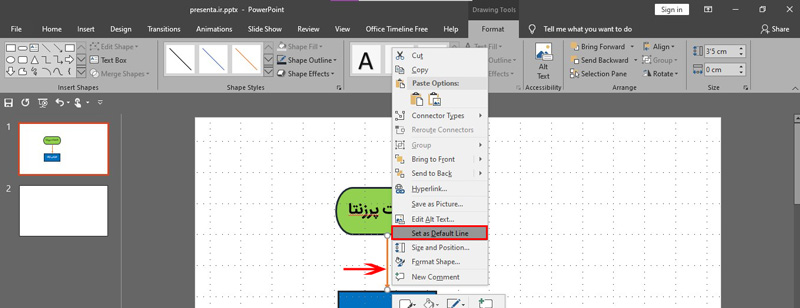
نکتۀ جالب این است که وقتی یک خانه را کمی جابجا میکنید این خطوط رابط هم با آن جابجا میشوند بدون اینکه لازم باشد به صورت دستی اندازه آن را تغییر دهید!
کارکرد شکلها در طراحی فلوچارت پاورپوینت
پرکاربردترین شکلها مستطیل، لوزی و بیضی است. برای اینکه بتوانید فلوچارت مناسبی طراحی کنید بهتر است بدانید بعضی از این شکلها نماد چه هستند. با کارکرد چند مورد آشنا شوید.
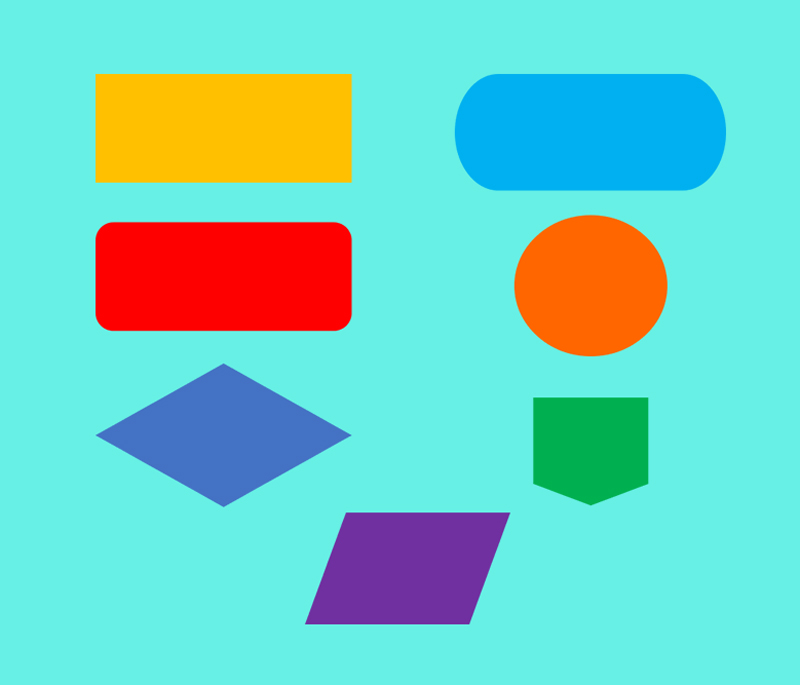
- شکل مستطیل، نماد عملیات یا دستورات است. با رسم این شکل، میتوانید یک وظیفه، فعالیت یا روند کار را نمایش دهید. نوشتهای که داخل خانه مستطیل قرار میگیرد، نشانگر کار انجام شده یا مسئولیت محول شده است. بهتر است نوشته داخل این خانه، فعل داشته باشد.
- شکل مستطیل با گوشه گرد نماد عملیات جایگزین یا متناوب است. در این خانه میتوانید از یک فعالیت جایگزین یا عملیات متناوب حرف بزنید. نوشتههای مربوط به این خانه، معمولاً برای فعالیتهای خودکاری است که سریعتر از فرآیند معمول انجام میشود.
- شکل لوزی (الماس) نماد تصمیم گرفتن است. این خانه الماس شکل، معمولاً شرطها و تصمیم گیریها را مشخص میکند. بیشر اوقات دو شاخه بله و خیر میبینید که از خانه لوزی (الماس شکل) تصمیم منشعب شدهاند.
- شکل بیضی که نماد آغاز و پایان است و نقطه شروع یا توقف عملیات را نشان میدهد. برای شروع فلوچارت میتوانید از کلماتی مثل شروع یا آغاز در این خانه استفاده کنید.
- شکل دایره که نقش رابط یا حلقۀ اتصال را دارد و معمولاً در فلوچارتهای پیچیده استفاده میشود تا یک نقطه از نمودار را بدون کشیدن خط Line به نقطه دیگر وصل کند.
- شکل پنج ضلعی که مثل دایره نقش رابط را دارد با این تفاوت که میتواند نشانگر ادامۀ اطلاعات در صفحۀ دیگر باشد.
- شکل متوازی الاضلاع که دادهها را نمایش می دهد. این خانههای متوازی الاضلاع برای نمایش ورودی و خروجی دادهها استفاده میشود. مثلاً تهیه یا دریافت گزارش، فرستادن یا دریافت ایمیل، دریافت دستور برنامه، فکس پیام، نمایش مقدار x و … .
از این خانهها و خانههای دیگر میتوانید استفاده کنید تا یک فلوچارت مناسب و خوب در پاورپوینت طراحی کنید.